Photoshop CC에서 픽셀 측정, 계산 및 분석

연구원과 과학자를 위해 설계된 Photoshop CC의 매우 강력한 픽셀 측정 및 분석 기능에 대해 알아보세요. 측정 스케일과 도구 설정이 필요합니다.
Photoshop Creative Suite 6에는 많은 옵션이 있으므로 작업을 완료한 후 레이어를 잠그고 싶을 수 있습니다. 레이어를 잠그면 레이어가 변경되지 않습니다. 레이어를 잠그려면 레이어 패널에서 레이어를 선택하고 레이어 패널 상단에서 잠금 옵션을 하나 이상 선택합니다.
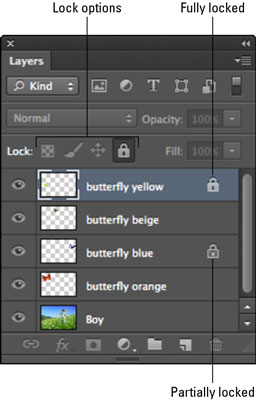
레이어 → 레이어 잠금을 선택하거나 레이어 패널 메뉴에서 레이어 잠금을 선택할 수도 있습니다.
모두 잠금 옵션을 선택하면 레이어가 완전히 잠겼음을 나타내는 짙은 회색의 단색 잠금 아이콘이 레이어에 나타납니다. 다른 잠금 옵션을 선택하면 잠금이 연한 회색으로 속이 비어 있어 레이어가 부분적으로 잠겨 있음을 나타냅니다.
기본적으로 배경은 잠겨 있으며 레이어 → 새로 만들기 → 배경에서 레이어를 선택하여 배경을 레이어로 변환할 때까지 잠금을 해제할 수 없습니다. 또한 문자 레이어에는 투명 픽셀 잠금 및 이미지 픽셀 잠금 옵션이 선택되어 있습니다. 이러한 옵션은 회색으로 표시되며 선택을 취소할 수 없습니다. 그러나 문자 레이어에 페인팅해야 하는 경우 항상 래스터화하여 모든 잠금 옵션을 제거할 수 있습니다.
레이어 그룹이 있는 경우 레이어 → 그룹의 모든 레이어 잠금을 선택하거나 레이어 패널 메뉴에서 그룹의 모든 레이어 잠금을 선택할 수 있습니다.
| 이름 | 그것이 하는 일 |
|---|---|
| 투명 픽셀 잠금 | 레이어의 투명 영역을 칠하거나 편집할 수 없습니다 . 투명 픽셀 잠금 확인란 을 빠르게 선택하거나 선택 취소하려면 슬래시 키(/)를 누릅니다. |
| 이미지 픽셀 잠금 | 레이어를 페인팅하거나 편집할 수 없습니다. 여전히 레이어에서 항목을 선택, 이동 또는 변형 할 수 있습니다 . |
| 잠금 위치 | 레이어를 이동하고 변형하는 것을 방지하지만 다른 모든 것을 자유롭게 제어할 수 있습니다. |
| 모두 잠금 | 레이어 를 페인팅, 편집, 이동 또는 변형 할 수 없습니다. (하지만 여전히 선택할 수 있습니다.) |
연구원과 과학자를 위해 설계된 Photoshop CC의 매우 강력한 픽셀 측정 및 분석 기능에 대해 알아보세요. 측정 스케일과 도구 설정이 필요합니다.
Illustrator에서 SVG 그래픽에 투명도를 적용하는 방법을 알아봅니다. 투명한 배경으로 SVG를 출력하고 투명도 효과를 적용하는 방법을 살펴보십시오.
Adobe XD 프로토타입에서 스크롤되는 항목을 표시하려는 경우, 뷰 포인트를 활용하여 스크롤을 시뮬레이션할 수 있습니다.
Photoshop CS6의 고급 혼합 옵션을 통해 레이어 스타일과 혼합 모드를 효과적으로 활용하는 방법을 알아보세요. 이 가이드는 사용자에게 유용한 팁과 기법을 제공합니다.
InDesign을 사용하여 QR 코드 그래픽을 만들고 수정할 수 있습니다. QR 코드는 다양한 정보를 저장할 수 있는 바코드 형태입니다.
Adobe CS5 Illustrator에서 투명도를 제대로 병합하고 인쇄하는 방법을 제공합니다. 최상의 결과를 얻기 위한 단계별 가이드를 알려드립니다.
InDesign Creative Suite 5에서 스냅이 활성화된 안내선을 사용하여 페이지에서 요소를 정렬하고 레이아웃을 최적화하는 방법에 대해 알아보세요.
Adobe InDesign의 다목적 자유 변형 도구를 사용하면 개체를 다양한 방식으로 변형할 수 있습니다. 자유 변형 도구를 사용하여 개체를 이동, 회전, 기울이기, 반사 및 크기 조정할 수 있습니다.
InDesign에서 EPS 파일을 내보내는 방법을 알아보세요. 이 파일 형식은 다양한 프로그램에서 사용할 수 있습니다.
Adobe XD에서 이미지 마스킹 및 편집 방법을 자세히 알아보세요. 이미지 손상 없이 크기를 조정하고, 마스크 기능을 활용하여 디자인에 창의성을 더할 수 있습니다.






